• Abgelegt bei: Fehlerbehebung beim Computer • Bewährte Lösungen
"Ich habe eine richtige SSD, aber konnte Windows 7 darauf nicht installieren, was soll ich tun?" Viele Menschen stellen online die gleiche Frage und suchen nach einer Lösung. Dieser Artikel zeigt Ihnen zwei Möglichkeiten, Windows 7 auf einer SSD zu installieren und zwar wie folgt.
Lösung 1: Installation von Windows 7 auf SSD mit Installationsdatenträger
Die erste Möglichkeit, Windows 7 auf SSD zu installieren, ist die Verwendung eines Windows 7-Installationsdatenträgers. Es ist genau dasselbe wie bei der Installation auf Ihrer normalen Festplatte, mit der Ausnahme, dass Sie in das BIOS Ihres PCs gehen und die Festplatteneinstellung ändern müssen.
Bevor Sie Windows 7 auf Ihrem Computer installieren, gehen Sie bitte in das BIOS Ihres PCs und ändern Sie dort die Festplatteneinstellungen. Computer sind in der Regel so eingerichtet, dass sie Serial Advanced Technology Attachment (SATA) zum Anschluss von Festplatten verwenden. Aber mit SSD müssen Sie SATA auf Advanced HostController Interface (AHCI) ändern. Normalerweise laden Windows 7 oder Windows Vista keine Treiber für Speichersysteme, die nicht verwendet wurden. Wenn Sie also von SATA auf AHCI wechseln, wird der Treiber Msahci.sys, der zum Lesen der SSD benötigt wird, nicht geladen. (Siehe Microsofts automatisches FixIt.)
Nach der Einstellung können Sie nun wie gewohnt Windows 7 auf der SSD installieren.
Lösung 2: Installieren von Windows 7 auf SSD mit einem Dienstprogramm
Wenn Sie keinen Windows 7-Installationsdatenträger haben oder einfach nur Windows 7 von einer anderen Festplatte auf eine SSD verschieben möchten, um Ihre persönlichen Einstellungen zu behalten, benötigen Sie ein PC-Dienstprogramm, das Ihnen hilft, wie z.B. Wondershare WinSuite 2012, eine Art Windows 7-Klon-Tool. Es ermöglicht Ihnen, Windows 7 ursprünglich auf SSD zu verschieben.
Hinweis: Bevor Sie Windows 7 auf eine SSD klonen, müssen Sie auch in das BIOS Ihres PCs gehen und den Festplattensatz wie bei der oben genannten Lösung ändern.
Nachdem Sie das Programm auf Ihrem Computer installiert haben, starten Sie es und gehen Sie zur Option "Datenträgerverwaltung". Dann erhalten Sie die folgende Oberfläche.
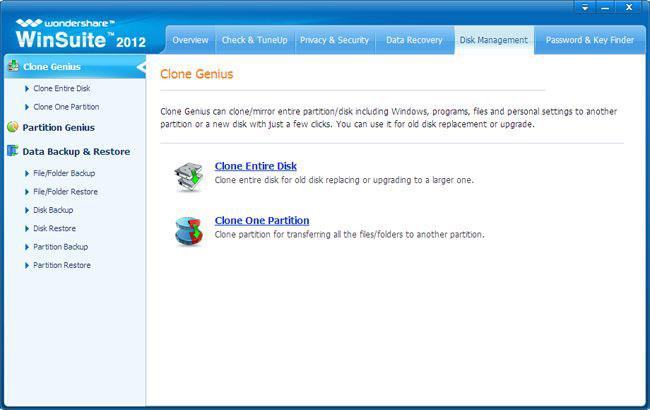
Wenn Windows 7 auf einer bestimmten Partition installiert ist, können Sie "Eine Partition klonen" wählen. Wenn es nicht in einer Partition, sondern auf dem gesamten Datenträger installiert ist, können Sie auf "Gesamte Disk klonen" umschalten. Beide sind ähnlich, unterscheiden sich nur in der Kapazität der Platte. Versuchen wir es als nächstes mit dem ersten.
Schritt 1. Wählen Sie die Quellpartition
Wählen Sie das Laufwerk und die Partition aus, auf der sich das Windows 7 befindet. Gehen Sie dann auf "Weiter".
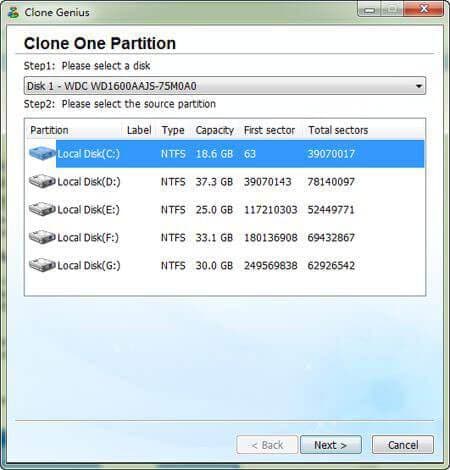
Schritt 2. Wählen Sie die Zielpartition/Disk
Wählen Sie Ihre SSD aus (Vergessen Sie nicht, sie mit dem Computer zu verbinden). Ihre SSD sollte eine größere Kapazität haben als die Quellpartition/-platte, sonst dürfen Sie nicht zum nächsten Schritt übergehen. Gehen Sie dann auf "Weiter".
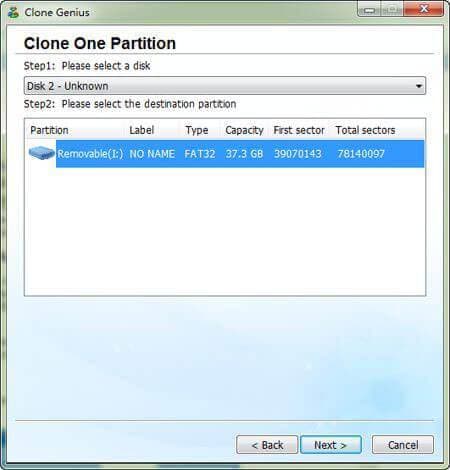
Schritt 3. Beginnen Sie mit dem Verschieben von Windows 7 auf SSD
Hier erhalten Sie eine Meldung, die Sie daran erinnert, dass Ihr Vorgang den Inhalt auf Ihrer SSD überschreiben würde. Wenn keine wichtigen Daten darauf enthalten sind, klicken Sie auf "Ja" und die Installation von Windows 7 auf SSD beginnt.

Wenn das Klonen beendet ist, erscheint eine Popup-Meldung "Erfolgreich geklont!" und Sie haben Windows 7 auf Ihre SSD verschoben!
Erfahren Sie mehr über Wondershare WinSuite 2012
Video-Tutorial zum Test der Festplattengeschwindigkeit
Computer-Fehlerbehebung
- Win Systemabsturz
- BIOS-Passwort knacken
- Die Shift-Taste funktioniert nicht
- Zugriff verweigert-Fehler unter Windows beheben
- "Ntoskrnl.exe"-Fehler beheben
- MBR Fehlermeldung 1, 2 und 3 lösen
- Windows-Tipps
- Windows 10 mithilfe der Eingabeaufforderung reparieren
- Überhitzungsproblemen lösen
- Windows 10 startet nicht mehr
- Was ist Windows PE
- Bootfähiges USB-Laufwerk für Windows PE ersllten
- Computer-Probleme
- RunDLL-Fehler beheben
- "Hard Disk 3F0" auf HP-Systemen
- Administrator-Kennwort entfernen
- Beschädigte BOOTMGR Abbildung
- Administrator-Kennwort entfernen
- "Unmountable Boot Volume" beheben
- Blauer Bildschirm-Fehler




Classen Becker
chief Editor